Како блокирати апликацију из приступа Интернету са Виндовс заштитним зидом

Већину времена ми желим наше апликације на мрежи и повезане са нашом локалном мрежом и већим интернетом. Међутим, постоје случајеви када желимо да спречимо апликацију да се повеже са Интернетом. Прочитајте како ћемо вам показати како да закључате апликацију преко Виндовс заштитног зида.
Зашто желим ово да урадим?
Неки од вас су можда одмах продати насловом, јер је блокирање апликације управо оно што сте желели да урадите. Други су можда отворили овај туторијал знатижељно зашто би уопште блокирали апликацију.
Иако генерално желите да ваше апликације имају слободан приступ мрежи (након свега што је добар веб претраживач који не може да досегне веб), постоје различите ситуације у којима можете желети да спречите апликацију да приступи мрежи.
Неки једноставни и уобичајени примјери су сљедећи. Можда имате апликацију која инсистира на аутоматском ажурирању, али установите да те исправке прекидају неке функције и желите да их зауставите. Можда имате видео игрицу која вам одговара када се ваше дете игра, али вам није тако пријатно са онлине (и без надзора) елементима за више играча. Можда користите апликацију са заиста одвратним огласима који се могу ушуткати тако што ћете прекинути приступ интернету апликације.
Без обзира на то зашто желите одустати од шутње мрежног повезивања над датом апликацијом, путовање у цријево Виндовс ватрозида је једноставан начин да то урадите. Погледајмо како блокирати апликацију од приступа локалној мрежи и Интернету сада.
Креирање правила за Виндовс заштитни зид
Иако ћемо демонстрирати овај трик на Виндовс 10, основни распоред и премиса остају углавном непромијењени током година и лако можете прилагодити овај водич ранијим верзијама Виндовса..
Да бисте креирали правило заштитног зида прозора, прво морате да отворите напредни интерфејс заштитног зида, који се на одговарајући начин назива Виндовс заштитни зид са напредном безбедношћу. Да бисте то урадили, идите до контролне табле и изаберите „Виндовс заштитни зид“. У прозору „Виндовс заштитни зид“ кликните на везу „Напредне поставке“ на левој страни..

Напомена: Постоји много напредује у напредном интерфејсу и охрабрујемо вас да пажљиво пратите, остављајући било шта изван опсега туторијала и сами ниво искуства. Муцкинг уп иоур фиревалл правила је сигуран пут до велике главобоље.
У крајњем левом окну за навигацију кликните на везу „Оутбоунд Рулес“ (Излазна правила) која приказује сва постојећа правила излазног заштитног зида у средњем окну. Немојте се изненадити да је већ попуњено са десетинама и десетинама уноса које је генерисао Виндовс.
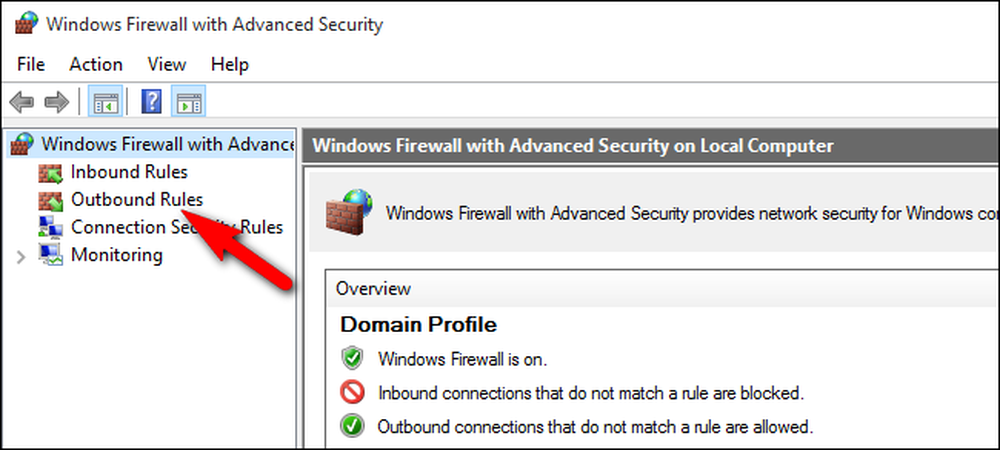
У десном окну кликните "Ново правило" да бисте креирали ново правило за излазни саобраћај.
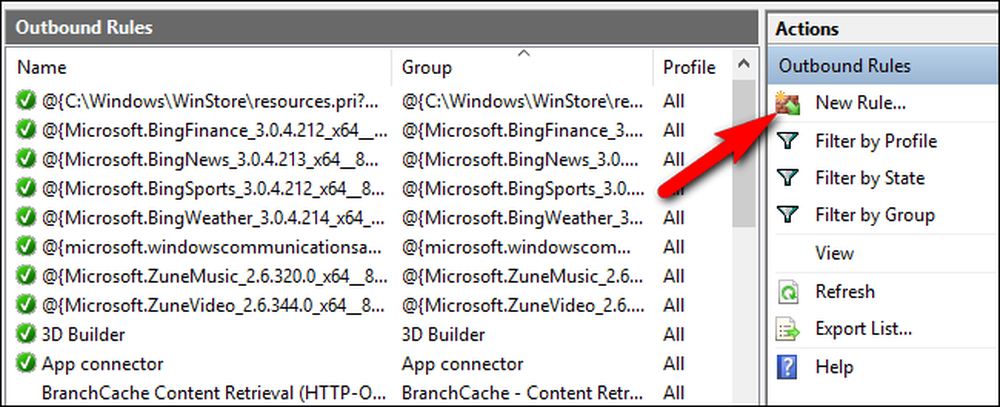
У "Нев Оутбоунд Руле Визард", потврдите да је изабрана опција "Програм", а затим кликните на дугме "Нект".
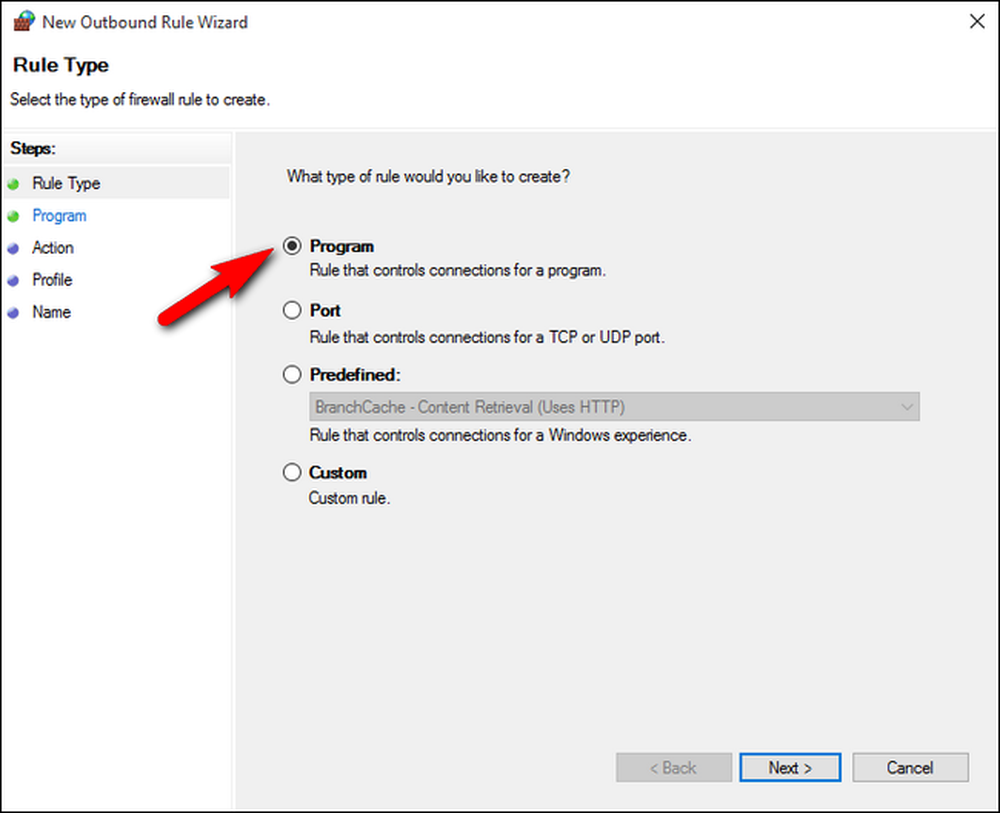
На екрану „Програм“, изаберите опцију „Ова програмска стаза“, а затим откуцајте (или потражите) путању до програма који желите да блокирате. За потребе овог водича, блокират ћемо пријеносну копију Мактхон веб прегледника - углавном зато што ће вам бити лако показати да је прегледник блокиран. Али, још немојте кликнути на “Нект”.

Пре него што наставите, морате направити важну промену. Верујте нам у вези овога. Ако прескочите овај корак, завршићете фрустрирани.
Када користите команду “Бровсе” да бисте изабрали ЕКСЕ датотеку, Виндовс подразумевано користи оно што је познато као варијабле окружења ако одређена путања укључује одређени део пута представљен једном од тих променљивих. На пример, уместо уметања Ц: Корисници \ т, он ће замијенити тај дио за варијаблу околиша %ПРОФИЛ КОРИСНИКА% .
Из неког разлога, упркос чињеници да је ово подразумевани начин попуњавања поља програмске стазе, то ће разбити правило заштитног зида. Ако је датотека коју сте прегледали било где где се користи променљива окружења (као што је / Корисник / пут или /Програмски фајлови/ путања), морате ручно уредити унос путање програма да бисте уклонили променљиву и заменити је са исправном и пуном путањом датотеке. У случају да је то помало конфузно, нека нам илуструје наш пример програма одозго.
Када прегледамо ЕКСЕ датотеку за наш Мактхон Веб прегледач, Виндовс је укључио следеће информације о путањи програма за датотеку која се налазила у нашој фасцикли „Документи“:
% УСЕРПРОФИЛЕ% Документи МактхонПортабле Апп Мактхон Бин Мактхон.еке
Тај пут датотеке Виндовс разуме, али из неког разлога више се не препознаје када се уметне у правило заштитног зида. Уместо тога, треба да заменимо путању датотеке која укључује променљиву окружења са пуном путањом датотеке. У нашем случају изгледа овако:
Ц: Корисници Јасон Документи МактхонПортабле Апп Мактхон Бин Мактхон.еке
Могуће је да је ово нека одлика која је изолована у односу на тренутну верзију Виндовс 10 заштитног зида, и да можете користити променљиве окружења у другим верзијама, али препоручујемо вам да једноставно уклоните променљиву и користите пуну и апсолутну путању датотеке да бисте се спасили главобоља данас и низ пут.
Коначно, постоји једна мала али важна ствар коју треба имати на уму овдје. За већину апликација, главна ЕКСЕ датотека је она коју желите блокирати, али постоје примјери апликација гдје су ствари помало контра-интуитивне. Узмите Минецрафт, на пример. На први поглед изгледа да би требало да блокирате Минецрафт.еке , али Минецрафт.еке заправо је само датотека за покретање и стварна мрежна повезаност се догађа преко Јаве. Дакле, ако желите да ограничите своје дијете на повезивање са онлине Минецрафт серверима, морате блокирати Јавав.еке и не Минецрафт.еке . Ипак, то је атипично, пошто се већина апликација може блокирати преко главне извршне датотеке.
У сваком случају, када изаберете апликацију и потврдите путању, коначно можете да кликнете на дугме „Даље“. На екрану „Акције“ чаробњака, изаберите опцију „Блокирај везу“, а затим кликните на „Даље“.

На екрану "Профиле" (Профил) од вас се тражи да одаберете када се правило примијени. Овде имате три опције:
- Домаин: Правило се примењује када је рачунар повезан са доменом.
- Приватни: Правило се примењује када је рачунар повезан са приватном мрежом, као што је ваша кућна или мала пословна мрежа.
- Јавно: Правило се примењује када је рачунар повезан са јавном мрежом, као што је у кафићу или хотелу.
На пример, ако имате лаптоп који користите код куће (мрежа коју сте дефинисали као приватну) и на кафићу (мрежа коју сте дефинисали као јавну) и желите да се правило примени на оба места , морате провјерити обје опције. Ако желите да се ово правило примјењује само када сте на јавном Ви-Фи мјесту у кафићу, онда само провјерите Јавно. Када сте у недоумици, само их проверите да бисте блокирали апликацију у свим мрежама. Када одаберете "Нект".
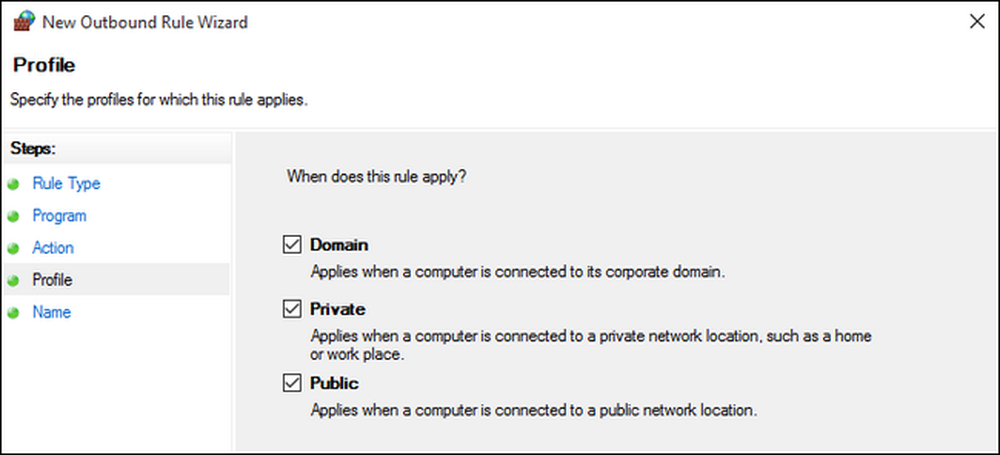
Последњи корак је да именујете своје правило. Дајте јој јасно име које ћете касније препознати. Назвали смо наше, једноставно, "Макатхон Блоцк" како бисмо назначили коју апликацију блокирамо. Ако желите, можете додати потпунији опис. Када попуните одговарајуће информације, кликните на дугме "Заврши".

Сада ћете имати унос на врху листе „Оутбоунд Рулес“ за ваше ново правило. Ако је ваш циљ био блокирање, све сте завршили. Ако желите да подесите и побољшате правило, можете дупло кликнути на унос и извршити подешавања као што је додавање локалних изузетака (нпр. Апликација не може да приступи Интернету, али може да се повеже тако да други рачунар на вашој мрежи може да користи мрежу ресурс или слично).
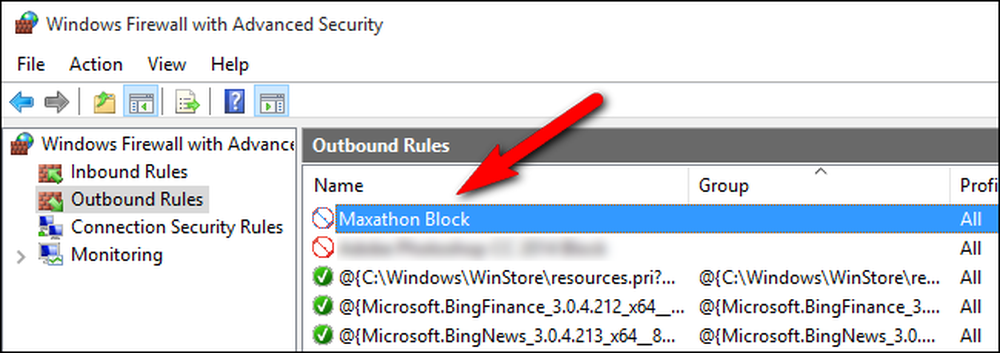
У овом тренутку смо постигли циљ који је наведен у наслову овог чланка: сва излазна комуникација из дотичне апликације је сада одсечена. Ако желите да додатно стегнете држач који имате на апликацији, можете да изаберете опцију "Инбоунд Рулес" на десној навигационој табли "Виндовс Фиревалл са напредном безбедношћу" и поновите поступак, корак за корак, поново креирајући идентично правило фиревалл-а који управља улазним саобраћајем за ту апликацију.
Тестирање правила
Сада када је правило активно, време је да покренете спорну апликацију и тестирате је. Наша тест апликација била је Мактхон веб претраживач. Практично говорећи, и из очигледних разлога, није супер корисно блокирати ваш веб претраживач од приступа Интернету. Али, он служи као користан примјер, јер можемо одмах и јасно показати да је правило ватрозида на снази.





